来源:小编 更新:2025-01-21 08:58:34
用手机看
电脑里是不是又堆满了你不再需要的软件?别急,今天就来教你几招,轻松卸载Windows系统里的那些“占位者”,让你的电脑恢复清爽!
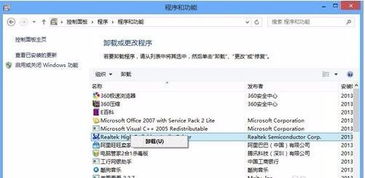
想象你的电脑就像一个超级市场,每个软件都是一排排货架上的商品。现在,你只需要找到那个不再需要的商品,轻轻一“卸”,它就消失不见了。怎么找呢?
1. 打开控制面板:点击开始菜单,找到控制面板,它就像超市的入口。
2. 找到程序:在控制面板里,找到“程序”这个分类,它就像超市里的食品区。
3. 卸载程序:点击“卸载程序”,这里就是所有商品的货架,你只需要找到你想要“退货”的商品。
4. 双击卸载:选中你想要卸载的软件,双击它,就像拿起商品准备结账一样。
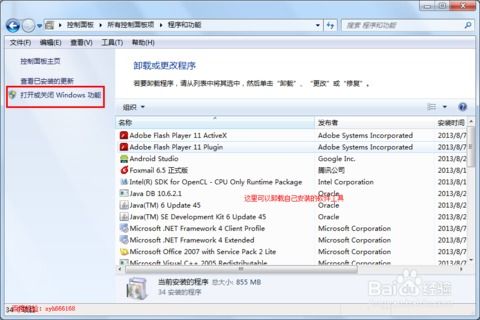
有时候,系统自带的工具可能不够强大,这时候就需要一些“外援”了。比如360软件管家、腾讯软件管家等,它们就像超市里的快速结账通道,帮你快速处理那些“退货”的商品。
1. 打开软件管家:在开始菜单里找到对应的软件管家,就像找到超市的收银台。
2. 卸载软件:找到你想要卸载的软件,点击“一键卸载”,就像在收银台快速结账一样。
3. 清理残留:有些软件可能会留下一些“尾巴”,这时候就需要软件管家帮你清理确保电脑干净利落。
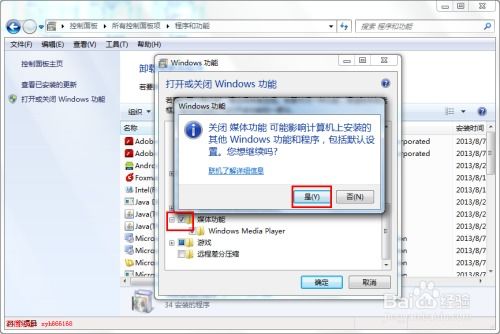
有时候,软件可能隐藏得很深,系统自带和第三方工具都找不到。这时候,你需要亲自下海,手动挖掘。
1. 结束进程:打开任务管理器,找到软件的进程,结束它,就像把软件的“电源”关掉。
2. 查找安装目录:在C:\\Program Files (x86)或者C:\\Program Files下找到软件的安装目录,就像在超市里找到商品的存放位置。
3. 运行卸载程序:找到以“un”开头的卸载程序,双击运行,就像打开商品的包装一样。
如果你想要更彻底、更专业的卸载,那么Geek软件就是你的不二之选。它就像超市里的“售后服务”,不仅能帮你卸载商品,还能帮你清理“售后”问题。
1. 下载Geek软件:在官网下载Geek软件,就像在超市里找到售后服务点。
2. 解压软件:解压软件,直接使用,就像在售后服务点拿到服务一样。
3. 选择软件:在Geek软件里选择你想要卸载的软件,就像在售后服务点告诉工作人员你的需求。
4. 解除安装:点击“解除安装”,等待软件卸载完成,就像等待售后服务完成一样。
5. 清理残留:Geek软件会自动检测并清理残留文件和注册表,确保电脑干净利落。
如果你想要一个更加强大、功能更丰富的卸载工具,那么Uninstall Tool就是你的最佳选择。它就像超市里的“高级会员服务”,不仅能帮你卸载商品,还能提供更多高级功能。
1. 下载Uninstall Tool:在官网下载Uninstall Tool,就像在超市里申请高级会员一样。
2. 安装软件:按照提示安装软件,就像在超市里享受高级会员服务一样。
3. 卸载软件:在Uninstall Tool里选择你想要卸载的软件,就像在高级会员服务里选择你想要的服务一样。
4. 享受高级功能:Uninstall Tool提供了卸载向导、安装跟踪器、强制移除、批量卸载等功能,就像在高级会员服务里享受更多特权一样。
现在,你学会了这么多卸载技巧,是不是觉得电脑里的那些“占位者”都变得容易对付了?快来试试吧,让你的电脑恢复清爽,享受更流畅的体验!